无法创建还原点可能是系统保护关闭或磁盘空间不足。需启用系统保护、清理磁盘空间、重启Volume Shadow Copy服务,并通过命令提示符重置相关组件以恢复还原点功能。

如果您在使用Windows 8系统时发现无法创建还原点,可能是由于系统保护功能被禁用或磁盘空间不足导致的。这会严重影响系统出现问题后的恢复能力。
本文运行环境:Dell XPS 13,Windows 8.1
一、启用系统保护功能
系统保护功能是创建还原点的前提条件,若该功能被关闭,则无法生成任何还原点。需要手动检查并开启此功能。
1、右键点击“计算机”图标,选择“属性”。
2、在左侧菜单中点击“系统保护”。
3、在弹出的窗口中选择系统所在驱动器(通常是C盘),然后点击“配置”。
4、选择“打开系统保护”,并调整最大使用量滑块至合理范围(建议设置为5%-10%)。
5、点击“确定”保存设置,返回后可尝试手动创建还原点。

二、清理磁盘空间以满足还原点需求
当系统分区可用空间过少时,Windows将自动停止创建还原点。确保有足够的自由空间可以恢复系统保护功能。
1、按下 Win + R 键,输入 cleanmgr 并回车,启动磁盘清理工具。
2、选择系统盘(通常为C:),点击“确定”。
3、勾选临时文件、回收站、系统缓存等可删除项目。
4、特别注意勾选“以前的 Windows 安装”和“系统还原和卷影副本”,但需谨慎操作。
5、点击“确定”并确认删除,释放足够空间后重新尝试创建还原点。

三、重启 Volume Shadow Copy 服务
Volume Shadow Copy 服务负责管理还原点的创建与存储,若服务异常停止,会导致无法生成新还原点。
1、按下 Win + R 键,输入 services.msc 并回车。
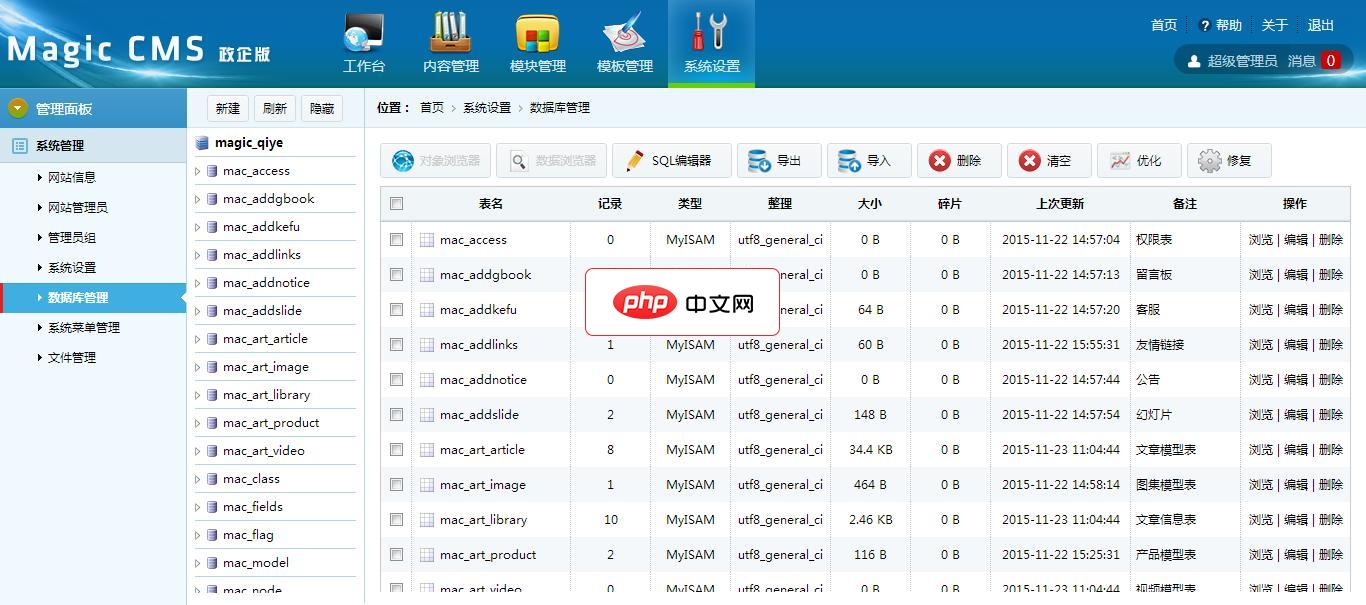
Magic CMS网站管理系统(政企版)采用PHP+Mysql架构,再原CMS系统的基础上精简出适合企业政府客户使用版本,继承了原系统的快捷,高效,灵活,实用的特点,保留了核心功能,系统支持自定义模版(极易整合dede模板)、支持扩展插件,自定义模型等功能,保留了文章模型,视频模型,图集模型,产品模型,能够胜任企业多种建站需求。BUG修复:1.修改了程序安装时部分数据无法正常导入的错误2.修改了程
2、在服务列表中找到“Volume Shadow Copy”服务。
3、双击该项,将“启动类型”设置为“自动”。
4、如果服务状态未运行,点击“启动”按钮激活服务。
5、同时检查“Microsoft Software Shadow Copy Provider”服务是否正常运行。

四、通过命令提示符重建还原点环境
使用管理员权限的命令行工具重置系统卷影复制组件,有助于修复损坏的还原点机制。
1、右键点击“开始”按钮,选择“命令提示符(管理员)”。
2、依次执行以下命令,每条命令后按回车:
net stop vss
net stop swprv
reg delete "HKEY_LOCAL_MACHINE\SOFTWARE\Microsoft\Windows NT\CurrentVersion\SystemRestore" /f
reg add "HKEY_LOCAL_MACHINE\SOFTWARE\Microsoft\Windows NT\CurrentVersion\SystemRestore" /v DisableSR /t REG_DWORD /d 0 /f
net start swprv
net start vss
3、重启电脑后进入系统保护设置,重新启用系统保护并尝试创建还原点。






























